إعادة تحويل مدونة بلوجر إلى مدونة أخرى أو موقع آخر
1.عندما تقوم بإنشاء مدونة جديدة وتريد توجيه الزوار إليها.
2.عند تحويل الاستضافة المجانية لبلوجر الى استضافة مؤدى عنها .
3.تحويل مدونتك من بلوجر الى ووردبريس .
4.توجيه الزوار الى مدونة أخرى عند قيامك بعملية الصيانة للمدونة .

وللقيام بهذه العملية هناك طريقتان لتنفيذها ،الطريقة الاولى يتم اعادة توجيه الزائر الى المدونة الجديدة بدون علمه،أما الطريقة الثانية ،يتم اعلام الزائر عن عملية إعادة التحويل عن طريق رسالة نصية ،أنت تختار أسلوبها ,الآن لنذهب الى التنفيذ.
تذكير:لا تنسى أخي المدون أن تأخد نسخة إحتياطية لمدونتك تجنبا لأي أخطاء.
2.عند تحويل الاستضافة المجانية لبلوجر الى استضافة مؤدى عنها .
3.تحويل مدونتك من بلوجر الى ووردبريس .
4.توجيه الزوار الى مدونة أخرى عند قيامك بعملية الصيانة للمدونة .

وللقيام بهذه العملية هناك طريقتان لتنفيذها ،الطريقة الاولى يتم اعادة توجيه الزائر الى المدونة الجديدة بدون علمه،أما الطريقة الثانية ،يتم اعلام الزائر عن عملية إعادة التحويل عن طريق رسالة نصية ،أنت تختار أسلوبها ,الآن لنذهب الى التنفيذ.
انتقل إلى لوح تحكم مدونتك،إختر "تصميم" ،ثم "تحريرHTML " ثم ضع علامة في خانة توسيع قوالب عناصر واجهة المستخدم.
قم بالبحث عن الكود التالي بالإستعانة بلوحة التحكم (CTRL+F ).تذكير:لا تنسى أخي المدون أن تأخد نسخة إحتياطية لمدونتك تجنبا لأي أخطاء.
- الطريقة الأولى :
ثم قم بوضع الكود التالي بعده ،ثم قم بكتابة رابط المدونة المراد التوجه اليها في المكان المخصص بالون الاحمر
- الطريقة الثانية :
<br style="margin: 0px; padding: 0px; outline: 0px; -webkit-transition: all 0.5s ease; transition: all 0.5s ease;"><div style="margin: 0px; padding: 0px; outline: 0px; -webkit-transition: all 0.5s ease; transition: all 0.5s ease; border: 0px; vertical-align: baseline; color: blue; background: transparent;"> المرجو الانتظار قليلا سوف يتم التوجيه الى المدونة الجديدة وشكرا</div> <br style="margin: 0px; padding: 0px; outline: 0px; -webkit-transition: all 0.5s ease; transition: all 0.5s ease;"><br style="margin: 0px; padding: 0px; outline: 0px; -webkit-transition: all 0.5s ease; transition: all 0.5s ease;"><body><br style="margin: 0px; padding: 0px; outline: 0px; -webkit-transition: all 0.5s ease; transition: all 0.5s ease;"><br style="margin: 0px; padding: 0px; outline: 0px; -webkit-transition: all 0.5s ease; transition: all 0.5s ease;"><a href="<span style=" margin:="">رابط المدونة الجديدة</span>"><br style="margin: 0px; padding: 0px; outline: 0px; -webkit-transition: all 0.5s ease; transition: all 0.5s ease;"><span style="margin: 0px; padding: 0px; outline: 0px; -webkit-transition: all 0.5s ease; transition: all 0.5s ease; border: 0px; vertical-align: baseline; color: blue; background: transparent;">المرجو الانتظار قليلا سوف يتم التوجيه الى المدونة الجديدة وشكرا</span></a><br style="margin: 0px; padding: 0px; outline: 0px; -webkit-transition: all 0.5s ease; transition: all 0.5s ease;"><br style="margin: 0px; padding: 0px; outline: 0px; -webkit-transition: all 0.5s ease; transition: all 0.5s ease;"></body><br style="margin: 0px; padding: 0px; outline: 0px; -webkit-transition: all 0.5s ease; transition: all 0.5s ease;"><br style="margin: 0px; padding: 0px; outline: 0px; -webkit-transition: all 0.5s ease; transition: all 0.5s ease;">






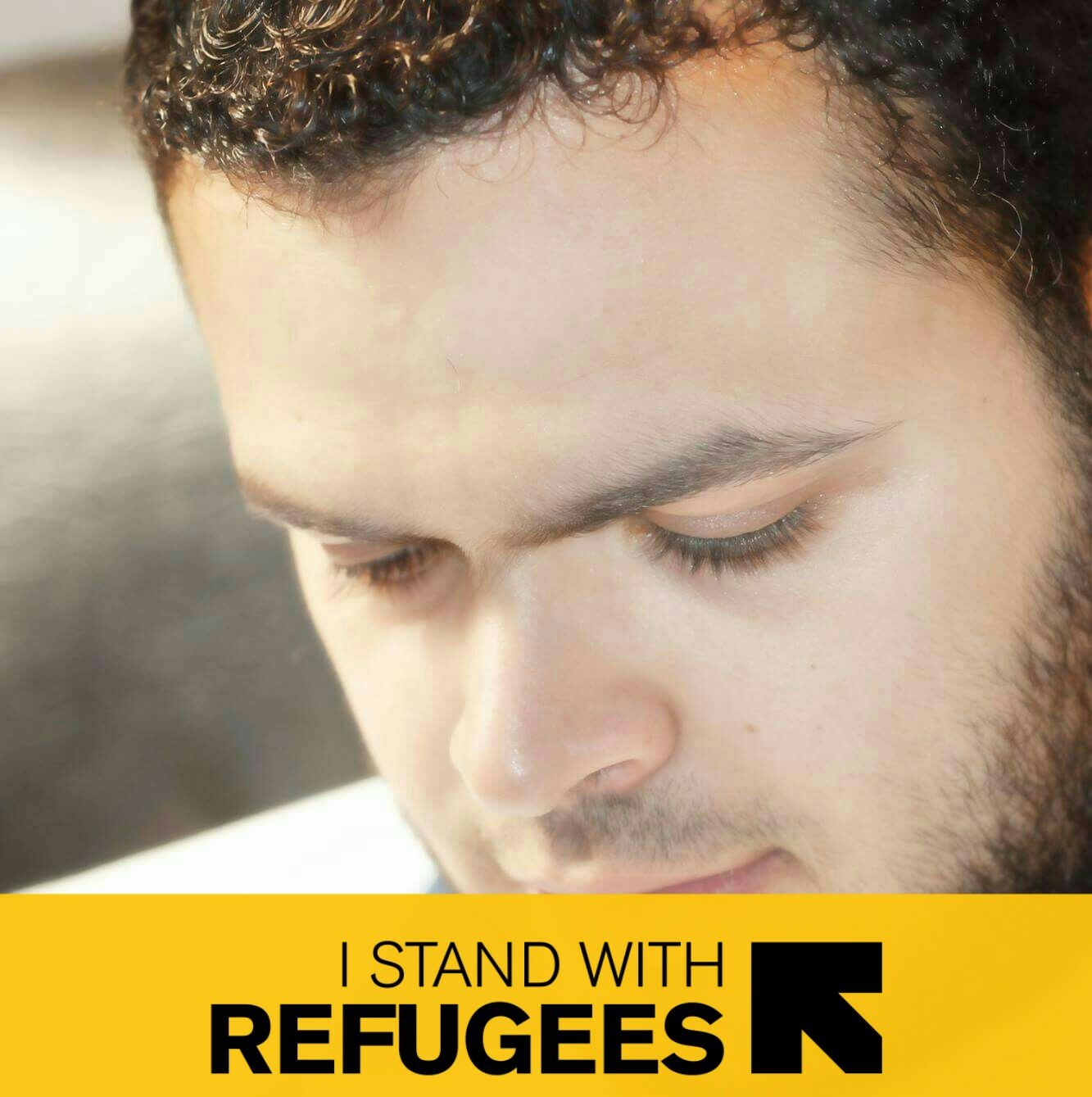

 0 التعليقات
0 التعليقات